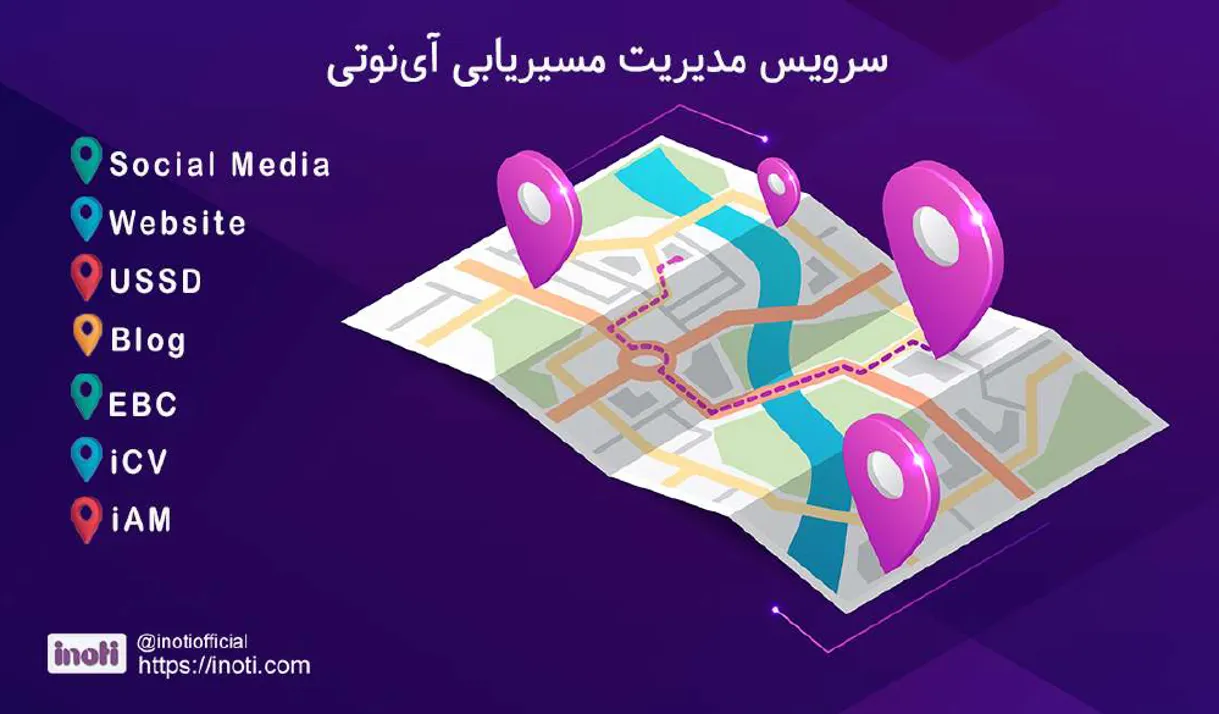فهرست مطالب
برای مطالعه مطالب هر سر فصل، کافیست از لیست زیر، بر روی تیتر مورد نظر کلیک نمایید.- مقدمه
- ایجاد لینک مسیریابی
- درج لینکهای مسیریابی ایجاد شده بر روی کد USSD
- دریافت لینک مسیریابی شعب از طریق کد USSD
مقدمه
این روزها فروشگاه های زنجیرهای و بسیاری از شرکت هایی که چندین شعبه در شهرهای مختلف ایران دارند، به دنبال راهی برای راحتی حال مشتریان و مخاطبین خود هستند.برای مدیران مجموعه های این چنینی، رضایت مشتری، در اولیت اول قرار دارد.
اینکه مشتری بتواند بدون هیچ مشکلی، نزدیکترین شعبهی فروشگاه مد نظرش را پیدا کند و به راحتی از کم ترافیک ترین مسیر، خود را به شعبهی مد نظر برساند.
اما مجموعههای این چنینی، نهایتا میتوانند آدرس و شماره تلفن شعبهها را بر روی سایت خود قرار دهند. پس چه طور لینک مسیریابی را در اختیار مشتریان قرار دهند؟
پس با ما تا انتهای این مقاله آموزشی همراه باشید.
آی نوتی خدمت جدیدی را ارائه داده است تا کسب و کارها بتوانند به راحتی، چندین موقعیت مکانی بر روی نقشه تعیین کنند و برای هر کدام، لینک مسیریابی جداگانه ای را دریافت نمایند.
پس از آن میتوانند لینک ها را بر روی وب سایت، وبلاگ، رزومهی آنلاین، شبکه های اجتماعی و هر صفحهی تحت وب دیگری قرار دهند.
همچنین اگر آن کسب و کار، کد USSD و یا کارت ویزیت الکترونیکی داشته باشد، میتواند لینکهای مسیریابی دریافتی را در پاسخ کد USSD و یا کارت ویزیت قرار دهد.
برای مثال یک کسب و کار میتواند برای هر شعبهی خود، یک منو از نوع معمولی بر روی کد USSD ایجاد کند و در نهایت لینک مسیر یابی آن شعبه را در بخش پیامک آن منو قرار دهد.
در ادامهی این مقاله، مراحل ایجاد لینکهای مسیریابی را خواهیم آموخت.
ایجاد لینک مسیریابی
برای این کار، همانند همیشه پس از ورود به سامانهی آی نوتی، به منوی سمت راست صفحه مراجعه کرده و از منوی خدمات، زیر منوی "مدیریت مسیریابی" را انتخاب نمایید.
چنانچه تعداد لینکهای ایجاد شده بسیار زیاد باشد، پیدا کردن آن از میان رکوردهای این لیست بسیار دشوار خواهد بود
از این رو میتوانید از بخش جستجو، رکورد مسیریابی مد نظر را پیدا کنید.
حال برای ایجاد مسیریابی جدید، بر روی دکمهی "ایجاد مسیر جدید" کلیک کنید.
در این مرحله می بایست یک عنوان مناسب برای مسیریابی ایجاد شده به همراه توضیحات مرتبط وارد نمایید.
دقت کنید که این اطلاعات به مخاطب نمایش داده خواهد شد.
در نهایت بر روی دکمهی ذخیره و تعیین مکان کلیک کنید تا اطلاعات این بخش ذخیره شود.
اگر از طریق گوشی و یا لپ تاپی که مجهز به سیستم GPS است استفاده میکنید، با کلیک بر روی دکمهی "یافتن مکان شما با GPS" دقیقا لوکیشنی که در آن لحظه حضور دارید بر روی نقشه نمایش داده خواهد شد.
پس از آنکه رکورد مسیریابی در بخش مدیریت مسیریابی ایجاد شد، میتوانید اطلاعات و نقشهی مسیریابی ایجاد شده را ویرایش و یا حذف کنید.
اما اگر تمامی تنظیمات به درستی انجام شده بود، برای جایگذاری لینک مسیریابی در صفحهی وب، پاسخ کد USSD و یا کارت ویزیت، می بایست لینک مسیریابی ایجاد شده را کپی کنید. لذا برای ای این کار کافیست بر روی دکمهی "کپی لینک" کلیک کنید.به خاطر داشته باشید، پس از ایجاد مسیریابی، میتوانید کد QR Code آن مسیر را در اختیار مخاطبانتان قرار دهید.
همانطور که در تصویر زیر مشاهده میکنید، در رکورد ایجاد شده برای هر مسیر، یک دکمه با عنوان "QR Code" وجود دارد. شما میتوانید با کلیک بر روی این دکمه لینک مسیریابی ایجاد شده را دریافت کنید و یا QR Code نمایش داده شده را دریافت کنید و با دیگران به اشتراک بگذارید.
به محض کلیک بر روی این دکمه، QR Code آن مسیر به شما نمایش داده می شود.
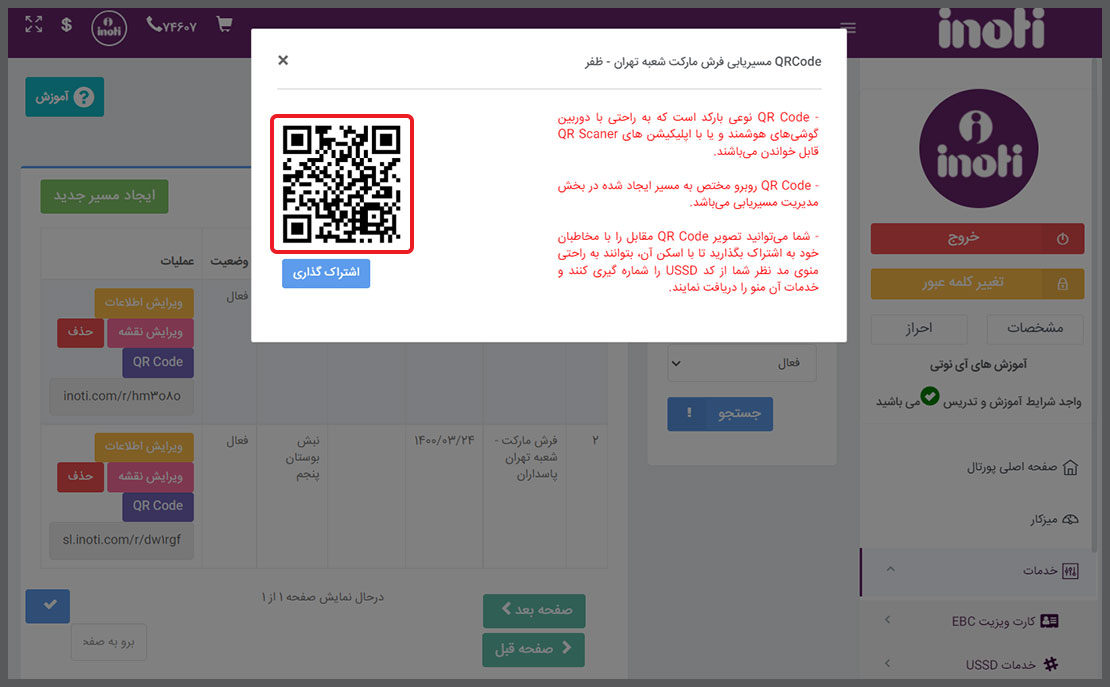
اگر با دوربین گوشی موبایل و یا با نرم افزارهای QR Code Reader این کد را اسکن کنید، مسیر یابی مد نظر بر روی نقشه نمایش داده میشود و شما میتوانید انتخاب کنید که مسیریابی توسط کدامیک از اپلیکیشن های مسیریابی مانند Google Mapو Waze و ... باز شود.
برای به اشتراک گذاری QR Code کافیست بر روی دکمهی "اشتراک گذاری" آن کد کلیک کنید .اگر با کامپیوتر این صفحه از سامانهی آی نوتی را باز کرده اید، میتوانید یکی از اپلیکیشن های پیشنهادی را انتخاب کنید و یا بر روی کپی لینک (Copy Link) کلیک کنید و سپس لینک دریافتی را در متن پیامک و یا بخش چت پیام رسان انتخابی خود، ارسال کنید.
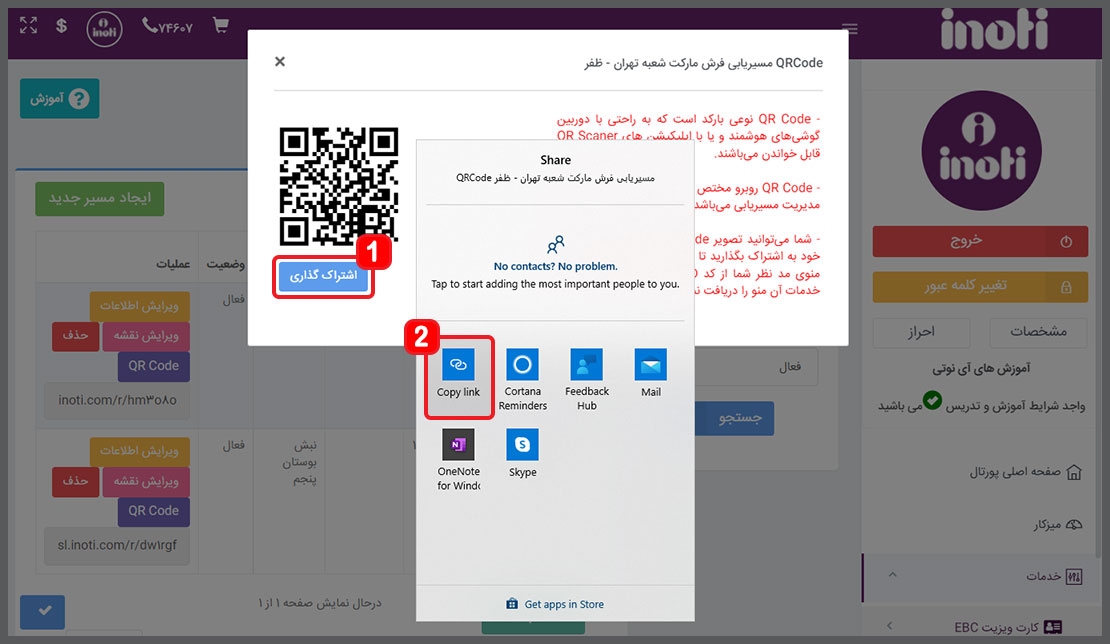
درج لینکهای مسیریابی ایجاد شده بر روی کد USSD
ما در این مقالهی آموزشی قصد داریم لینک مسیریابی را در بخش پاسخ پیامکی کد USSD قرار دهیم.فرض کنید یک فروشگاه زنجیره ای دارید و میخواهید برای هر شعبه، یک منوی جداگانه جهت ارسال لینک مسیریابی ایجاد کنید.
به همین منظور ما یک منوی معمولی با عنوان "دریافت آدرس شعب" ایجاد کردیم.
در مرحلهی بعدی برای هر شعبه، یک زیر منوی جداگانه از نوع "معمولی" ایجاد کردیم و در بخش تنظیمات ارسال پیامک آن زیر منو، لینک کپی شده مسیر یابی مد نظر را وارد کنید.
در تصویر زیر نمونه ای از منو و زیر منوهای ایجاد شده را مشاهده خواهید کرد.
دریافت لینک مسیریابی شعب از طریق کد USSD
کافیست برای این کار کاربر کد USSD شما را شماره گیری کندسپس منوی ساخته شده برای مسیریابی را شمارهگیری کند تا زیر منوهای شامل مسیریابی شعب مختلف، نمایش داده شود.
زمانی که کاربر بر روی لینک دریافتی کلیک کند، لوکیشن مقصد بر روی نقشه نمایش داده خواهد شد.
در این مرحله مخاطب میبایست برای مشاهدهی بهینهترین مسیر برای رسیدن به مقصد، اپلیکیشن مسیریابی مورد نظرش را که بر روی گوشی نصب دارد، را انتخاب کند.